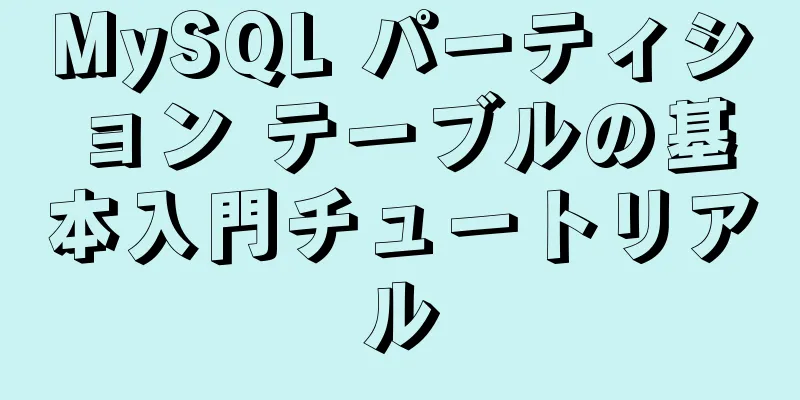CentOS7環境でDockerを使ってPHP動作環境を構築する手順を詳しく解説

|
関連記事: CentOS7でyumを使用してDockerをインストールする Dockerを使ってWin10環境でPHP動作環境を構築する 1. プライベートネットワークを作成する docker ネットワーク作成 lnmp プライベート ネットワークが正常に作成されました。
2. Nginxをインストールする ミラーアドレス: https://hub.docker.com/_/nginx?tab=tags
最新バージョンの Nginx をインストールできます。ここで、タグを検索して Nginx1.18.0 イメージをプルできます。 docker pull nginx:1.18.0 docker images コマンドを使用して、Nginx イメージが正常にインストールされていることを確認します。
Nginx を実行します。 #コンテナを実行します docker run --name nginx -p 8080:80 -v /root/docker/nginx/html:/usr/share/nginx/html -d nginx:1.18.0 #設定ディレクトリに移動します cd /root/docker/nginx #設定ファイルをコピーします docker cp nginx:/etc/nginx/conf.d conf.d #コンテナを停止する docker stop nginx #コンテナを削除する docker rm nginx # もう一度実行 docker run --name nginx -p 8080:80 --network lnmp -v /root/docker/nginx/html:/usr/share/nginx/html -v /root/docker/nginx/conf.d:/etc/nginx/conf.d/ -d nginx:1.18.0 テスト: Nginx サイトのルート ディレクトリの html ディレクトリに index.html ファイルを作成し、次のテキストを記述します。 echo "Nginx サーバー" >> /root/docker/nginx/html/index.html ブラウザは次のようにホスト アドレス 127.0.0.1:8080 にアクセスし、Nginx が正常にインストールされます。
3. MySQLをインストールする ミラー アドレス: https://hub.docker.com/_/mysql?tab=tags 、ここから MySQL5.7.34 イメージをプルします: docker pull mysql:5.7.35 MySQLを実行します: docker run --name mysql5.7 --network lnmp -v /root/docker/mysql/:/var/lib/mysql -e MYSQL_ROOT_PASSWORD=123456 -d --privileged=true mysql:5.7.35 4. PHPをインストールする ミラー アドレス: https://hub.docker.com/_/php?tab=tags、PHP7.4 イメージをここからプルします: docker pull php:7.4-fpm PHP を実行します: #イメージを実行します docker run --name php7.4 --network lnmp -d php:7.4-fpm #ディレクトリを作成 mkdir -p /root/docker/php #ディレクトリを移動 cd /root/docker/php/ #www.conf をコピー docker cp php7.4:/usr/local/etc/php-fpm.d/www.conf www.conf #コンテナに入る docker exec -it php7.4 bash #ディレクトリを移動 cd /usr/src/ #ファイルを解凍します xz -d php.tar.xz #ファイルを解凍する tar -xvf php.tar #画像を終了する exit #php.iniをコピー docker cp php7.4:/usr/src/php-7.4.22/php.ini-production php.ini #イメージを停止する docker stop php7.4 #イメージを削除する docker rm php7.4 # イメージを再度実行します docker run --name php7.4 --network lnmp -v /root/docker/nginx/html:/var/www/html -v /root/docker/php/www.conf:/usr/local/etc/php-fpm.d/www.conf -v /root/docker/php/php.ini:/usr/local/etc/php/php.ini -d php:7.4-fpm Nginx 設定ファイルを vim /root/docker/nginx/conf.d で編集します。
サーバー{
聞く 80;
server_name ローカルホスト;
#文字セット koi8-r;
#access_log /var/log/nginx/log/host.access.log メイン;
位置 / {
ルート /usr/share/nginx/html;
インデックス index.php index.html index.htm;
try_files $uri $uri/ =404;
}
エラーページ 404 /404.html;
場所 = /40x.html {
ルート /user/share/nginx/html;
}
# サーバーのエラーページを静的ページ /50x.html にリダイレクトします
#
エラーページ 500 502 503 504 /50x.html;
場所 = /50x.html {
ルート /usr/share/nginx/html;
}
# PHP スクリプトを 127.0.0.1:9000 で待機している FastCGI サーバーに渡します
#
場所 ~ \.php$ {
ルート /var/www/html/;
fastcgi_pass php7.4:9000;
fastcgi_index インデックス.php;
# fastcgi_param SCRIPT_FILENAME /scripts$fastcgi_script_name;
fastcgi_params を含めます。
fastcgi_param SCRIPT_FILENAME $document_root$fastcgi_script_name;
}
}index.php ファイルを作成します: vim /root/docker/nginx/html/index.php
<?php
phpinfo();Nginx イメージを再起動します: (プロセス ID は docker ps コマンドで確認できます) docker を再起動 43aea5a90446 このとき、ブラウザは次のようにホスト アドレス 127.0.0.1:8080 にアクセスし、PHP が正常にインストールされます。
CentOS7環境でDockerを使ってPHP動作環境を構築する記事はこれで終了です。Dockerを使ってPHP動作環境を構築する方法については、123WORDPRESS.COMの過去記事を検索するか、以下の関連記事を引き続き閲覧してください。今後とも123WORDPRESS.COMをよろしくお願いいたします。 以下もご興味があるかもしれません:
|
<<: イラスト風ウェブサイトホームページデザイン ウェブサイトデザインの新トレンド
>>: MySQL で日付を保存するためのベスト プラクティス ガイド
推薦する
MySQL でテーブルデータをクリアする 2 つの方法とその違い
MySQL でデータを削除するには 2 つの方法があります。切り詰めは大まかな伐採の一種である削除は...
MySQL のジオメトリ型を使用して経度と緯度の距離の問題を処理する方法
テーブルを作成する テーブル `map` を作成します ( `id` int(11) NULLではな...
SQLは、隣接する2行のデータに対して加算、減算、乗算、除算の演算を実行します。
SQL は、データを特定の順序で並べ替え、特定のフィールドでグループ化した後、隣接する 2 つのデ...
スタイルをより標準化するための CSS の書き方に関する 5 つのヒント
1. CSSをアルファベット順に並べるアルファベット順ではありません:コードをコピーコードは次のとお...
Ubuntu 20.04 LTSの詳細なインストール履歴
この記事では、USB ブート ディスクの作成とシステムのインストールについて説明します。システム構成...
Mysql データベースの日付と日時型でデフォルト値 0000-00-00 を設定するときに発生するエラー問題の詳細な説明
現象: MySQL バージョン 5.7 以降では、日付型と日付時刻型のデフォルト値が「0000-00...
HTML テーブルタグと関連する改行の問題の詳細な分析
テーブルとは何ですか?テーブルは、データのキャリアである HTML テーブルです。以下は比較的標準的...
docker compose を使用してハーバープライベートウェアハウスをインストールする詳細なチュートリアル
概要港とは何ですか?英語の単語の意味は「港」です。 Harborはコンテナ(貨物)を保管するために使...
Linux 上でプライベート Git サーバーを構築するための詳細なチュートリアル
1. サーバーのセットアップリモート リポジトリは実際にはローカル リポジトリと何ら変わりなく、純粋...
VMWare15 は Mac OS システムをインストールします (グラフィック チュートリアル)
設置環境WIN10 VMware Workstation Pro 15.0.0 ビルド 101344...
JavaScript 戦略パターンを使用してフォームを検証する方法
目次概要戦略パターンを使用しないフォーム検証戦略パターンを使用して最適化する戦略パターンの利点要約す...
Node.js管理ツールnvmの詳細なインストール手順
いいえnvmはnodejsの複数のバージョンを管理する役割を担っています。インストール: https...
MySQLにおけるMTRの概念
MTR は Mini-Transaction の略です。名前が示すように、これは「最小のトランザクシ...
Nginx ログ管理の概要
Nginx ログの説明アクセス ログを通じて、ユーザーの地理的起源、ジャンプ元、使用端末、特定の U...